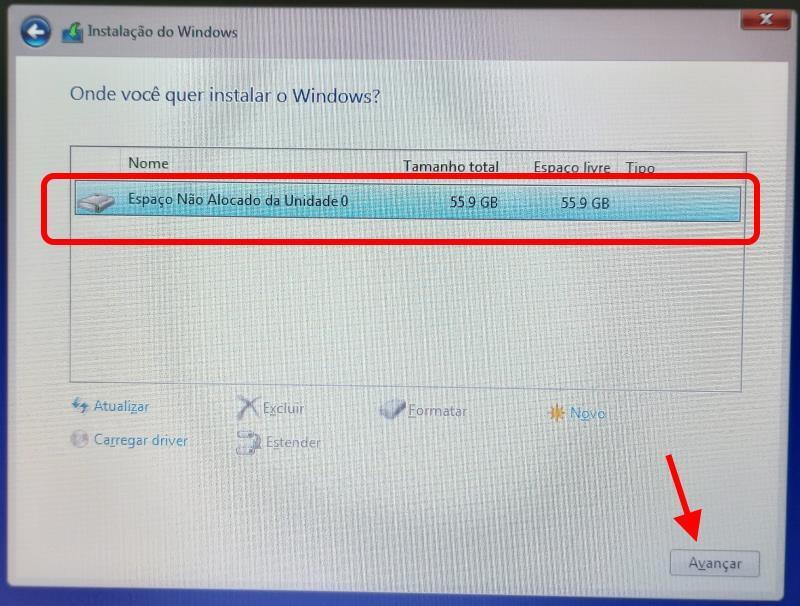-
Posts
3.101 -
Cadastrado em
-
Última visita
Tipo de conteúdo
Artigos
Selos
Fabricantes
Livros
Cursos
Análises
Fórum
Tudo que Marcos FRM postou
-

O windows não encontrou um adaptador de rede instalado corretamente
Marcos FRM respondeu ao tópico de lucas2560 em Redes e Internet
Abra as propriedades desse "Controlador ethernet", depois vá na guia "Detalhes". Em "Propriedade", selecione "IDs de Hardware". Selecione a primeira linha que aparecer na caixa abaixo ("Valor"), clique com o botão direito e copie. Cole aqui no tópico. -

O windows não encontrou um adaptador de rede instalado corretamente
Marcos FRM respondeu ao tópico de lucas2560 em Redes e Internet
@lucas2560 Aparece algum dispositivo em "Outros dispositivos" no gerenciador do Windows? -

Não é possível mexer na opção "plataform mode" na placa-mãe Intel H61
Marcos FRM respondeu ao tópico de WillYcaro em Placas-mãe
O fTPM dispensa um chip dedicado na placa-mãe. Quem precisa de adaptação é o BIOS apenas. Ainda assim, o fabricante pode, se quiser, soldar um chip dedicado como os famosos Nuvoton NPCT650/NPCT750, mas, pelo menos em hardware doméstico, não existe razão para isso (a não ser para ir à falência com o aumento do custo... kkk). Em servidores acho que ainda é comum haver o chip dedicado mesmo com suporte no processador -- pesquisa necessária. -

Windows 10 não inicia após dual boot com Kubuntu 22.04
Marcos FRM respondeu ao tópico de gutokowalski em Windows 10
Se esse programa fez o trabalho corretamente, você pode, dentro do Kubuntu, rodar "sudo update-grub" (sem aspas) que a entrada para o Windows deve funcionar. Tente isso primeiro. -

Windows 10 não inicia após dual boot com Kubuntu 22.04
Marcos FRM respondeu ao tópico de gutokowalski em Windows 10
Não. Foi causado porque a mídia do Kubuntu foi inicializada em UEFI. Qual é sua placa-mãe? Você pode apagar o disco inteiro? Os backups estão em dia, etc? -
Consegue, porém o suporte no Windows 11 é melhor:
-

O que acontece de desconectar o SSD da placa-mãe?
Marcos FRM respondeu ao tópico de Thiago Farias00 em HD, SSD e NAS
Em luz das informações trazidas acima, @Gabriel Torres , é prudente você revisar as informações do vídeo "Durabilidade de SSDs - Mitos do hardware #13", pois seria possível, com um ano sem uso, perdermos qualquer garantia que os dados continuam íntegros nos SSDs. Há certa urgência, visto que o referido vídeo é citado no seu livro Hardware - 2ª Edição (2022), que é uma referência na área! -

O que acontece de desconectar o SSD da placa-mãe?
Marcos FRM respondeu ao tópico de Thiago Farias00 em HD, SSD e NAS
Vamos prestigiar a casa: -

Windows 8.1 FPP atualiza para 11?
Marcos FRM respondeu ao tópico de Rafael1352 em Versões até Windows 8
Pra nada. Ahhh, talvez, se você trocar de placa-mãe, dê para usar novamente a chave FPP e repetir o processo. Fora isso, você não usará mais. -

Instalar Dois Sistemas Operacionais - Vostro 3520
Marcos FRM respondeu ao tópico de ELJusticeiroBHZ em Notebooks
Hmm, a Intel não disponibiliza mais f6vmdflpy-x64.zip diretamente. Tem que extrair os arquivos de SetupRST.exe: https://www.intel.com.br/content/www/br/pt/download/720755/intel-rapid-storage-technology-driver-installation-software-with-intel-optane-memory-11th-up-to-13th-gen-platforms.html Abra um terminal na pasta onde foi baixado. No Windows 10, mantendo a tecla Shift pressionada, clique com o botão direito na pasta e selecione "Abrir janela do PowerShell aqui". No 11, é "Abrir no Terminal". Digite ou cole o seguinte, pressionando Enter no final: ./SetupRST.exe -extractdrivers rstdriver Copie a pasta "rstdriver", que será criada, para o pendrive com o Windows. Durante a instalação, clique em "Carregar driver" e aponte para essa pasta. (são os passos de https://www.intel.com/content/www/us/en/support/articles/000094664/technologies/intel-rapid-storage-technology-intel-rst.html) -

Erro da BIOS award bootblock, hot flash ou só serve reprogramação?
Marcos FRM respondeu ao tópico de Nick Barbosa em Placas-mãe
Resta usar um programador de EPROM. -

Erro da BIOS award bootblock, hot flash ou só serve reprogramação?
Marcos FRM respondeu ao tópico de Nick Barbosa em Placas-mãe
Já falei duas vezes. Esta é a terceira e última: renomeie o arquivo P5VD2-MX_1017.BIN para P5VD2MX.ROM . -

Erro da BIOS award bootblock, hot flash ou só serve reprogramação?
Marcos FRM respondeu ao tópico de Nick Barbosa em Placas-mãe
Renomeie o arquivo P5VD2-MX_1017.BIN para P5VD2MX.ROM ! É o que está no manual! -

Erro da BIOS award bootblock, hot flash ou só serve reprogramação?
Marcos FRM respondeu ao tópico de Nick Barbosa em Placas-mãe
Só testando. Às vezes o arquivo ROM vem com outro nome. Renomeie para P5VD2MX.ROM se necessário antes de gravar. -
Estranho o Windows 11 não instalar. Abra outro tópico na sala "Windows 11" sobre isso caso tente novamente... Para organizar o fórum, marque este tópico como resolvido. @Caldeus Marque o post #5 como solução, fica melhor.
-

Erro da BIOS award bootblock, hot flash ou só serve reprogramação?
Marcos FRM respondeu ao tópico de Nick Barbosa em Placas-mãe
ASUS P5VD2-MX tem o "ASUS CrashFree BIOS 2", que, pelo que lembro, procura diretamente o arquivo ROM contendo o BIOS no disquete ou CD/DVD. O nome precisa estar correto: manual diz que é P5VD2MX.ROM . Tentou com um CD contendo apenas esse arquivo? -
Então os passos funcionaram com o 10?
-
Isso aí é algum problema de hardware. O PC foi recém montado?
-

placa-mãe Mancer A520M-DB - BIOS Errada e Não Atualiza
Marcos FRM respondeu ao tópico de Fábio Monice em Placas-mãe
Use o 2.0 (com o 2.2 o script nem foi executado). Então o BIOS que os caras mandaram tem ID diferente... O que disse antes... ...continua válido. Você pode abrir startup.nsh com o bloco de notas e adicionar "/x" (sem aspas) no final da linha que contém "AfuEfix64.efi", adicionando um espaço antes do "/x". Salve o arquivo e repita o processo. Contudo, isso atualizará mesmo com ID diferente. Esteja ciente que, se o BIOS for errado para sua placa, é muito provável que não iniciará mais depois de reiniciar. Como foi o suporte deles que enviou o arquivo, talvez dê para arriscar. Por sua conta. -

placa-mãe Mancer A520M-DB - BIOS Errada e Não Atualiza
Marcos FRM respondeu ao tópico de Fábio Monice em Placas-mãe
Faça como comentei com o Rufus. Depois copie tudo desse zip, menos a pasta EFI. -

placa-mãe Mancer A520M-DB - BIOS Errada e Não Atualiza
Marcos FRM respondeu ao tópico de Fábio Monice em Placas-mãe
Poste a lista de arquivos que tem dentro desse zip. -

Windows 8.1 FPP atualiza para 11?
Marcos FRM respondeu ao tópico de Rafael1352 em Versões até Windows 8
Sim. Normal. Essa licença é atrelada à placa-mãe. Daqui para frente, quando for reinstalar, selecione a edição correta (Pro, Home...) e continue usando a opção "não tenho a chave" do instalador. Ativará com a licença digital automaticamente quando conectar na internet depois. -
Com UEFI, a partição EFI é única e compartilhada entre todos os sistemas operacionais da máquina, mesmo que o segundo sistema esteja num disco diferente. @Caldeus Não vejo dificuldade: - Instale o Windows 11 no SSD; considerando que todos os discos estejam zerados (estão?), o instalador criará uma partição EFI nele. Não precisa inventar moda e criar partições manualmente no SSD. Isto basta: Tudo será criado automaticamente: partição EFI, MSR (que é uma partição vazia de 16 MB -- obrigatória), o volume C ocupando quase todo o espaço e partição de recuperação de 500~600 MB no fim. - No Windows, desative a inicialização rápida, pois causa encrenca com o Linux: desmarque "Ligar inicialização rápida (recomendado)" em "Painel de Controle → Opções de Energia → Escolher a função do botão de energia". - Se quiser usar parte do HDD como "meio campo" entre Windows e Ubuntu, crie uma partição nele (NTFS ou exFAT, ambos suportados no Linux) usando o gerenciamento de disco , dentro do 11 instalado, escolhendo particionamento GPT. Aqui vai um passo importante: deixe um espaço não particionado a ser usado pelo Ubuntu; ou seja, crie a partição de dados ocupando menos espaço do que o total do HDD. - Carregue o instalador do Ubuntu e mande-o instalar nesse espaço livre do HDD. O instalador detectará que existe uma partição EFI no SSD e a aproveitará, adicionando uma entrada para o bootloader do Windows (os-prober é usado por padrão e detectará o Windows), bem como colocando a variável de boot do GRUB no topo. Dali para frente, o BIOS carregará o GRUB e através dele você poderá escolher qual sistema iniciar. Um ponto importante é em ambos os casos iniciar a mídia de instalação em UEFI, não no carcomido, obsoleto e não recomendado Legacy/CSM . O Windows 11 não instala em Legacy/CSM , porém o Ubuntu instala . Cuide para não fazer lambança nessa parte. No BIOS, na guia "Boot", configure "CSM Support" em "Disabled" e "Secure Boot" em "Enabled". É o requerimento do Windows 11 e o Ubuntu é compatível. Detalhe: para instalar o driver da Nvidia no Ubuntu com Secure Boot ativo, você precisa usar a ferramenta "Programas e atualizações", guia "Drivers adicionais". Instalar manualmente baixando do site da Nvidia não funcionará. Para criar a mídia de instalação do Windows você pode usar o Media Creation Tool (https://www.microsoft.com/pt-br/software-download) ou o Rufus (https://rufus.ie/ -- "Sistema de destino" em "UEFI (não CSM)"). Para criar do Ubuntu, use o Rufus. Detalhe pouco conhecido... é possível baixar os ISOs oficiais da Microsoft pelo Rufus:
-

placa-mãe Mancer A520M-DB - BIOS Errada e Não Atualiza
Marcos FRM respondeu ao tópico de Fábio Monice em Placas-mãe
-

placa-mãe Mancer A520M-DB - BIOS Errada e Não Atualiza
Marcos FRM respondeu ao tópico de Fábio Monice em Placas-mãe
Se você tiver certeza que o BIOS é compatível, adicione a opção /x na invocação do atualizador (AfuEfi). O comando deve estar dentro do script startup.nsh, um arquivo de texto plano, que pode ser aberto com o Bloco de notas.
Sobre o Clube do Hardware
No ar desde 1996, o Clube do Hardware é uma das maiores, mais antigas e mais respeitadas comunidades sobre tecnologia do Brasil. Leia mais
Direitos autorais
Não permitimos a cópia ou reprodução do conteúdo do nosso site, fórum, newsletters e redes sociais, mesmo citando-se a fonte. Leia mais